800x600で表示
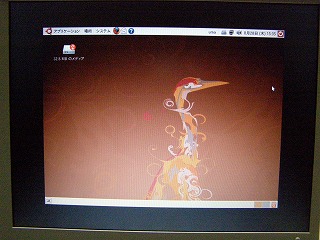 インストールが無事終了し、起動すると表示画面が一回り小さい。
インストールが無事終了し、起動すると表示画面が一回り小さい。
解像度が800x600になっているみたいだ。左の写真。
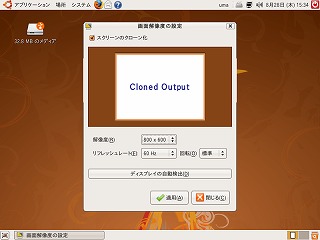 さっそく解像度を1024x768に設定を変更しようと[システム]→[設定]→[画面の解像度]を選択。
さっそく解像度を1024x768に設定を変更しようと[システム]→[設定]→[画面の解像度]を選択。
画面解像度の設定が表示され、解像度を変更しようとすると最大で800x600までしかプルダウンで表示されない。
グラフィックドライバーをインストール
グラフィックのドライバーを確認する。[モニタとグラフィックスカード]というアプリケーションがあるので、まずアプリケーションに登録をする。
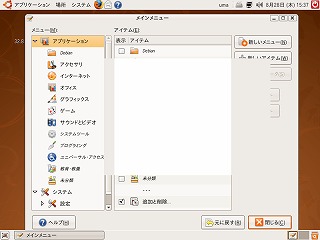 [システム]→[設定]→[メインメニュー]をクリックすると左の画面が表示される。
[システム]→[設定]→[メインメニュー]をクリックすると左の画面が表示される。
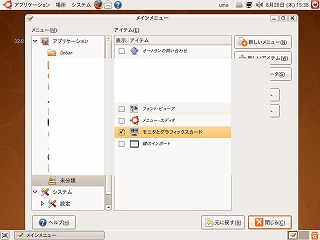 左側のメニュー下の[未分類]をクリックすると下の画面が表示される。
左側のメニュー下の[未分類]をクリックすると下の画面が表示される。
右側にある[モニタとグラフィックスカード]にチェックを入れて、閉じるをクリック。
左上の[アプリケーション]をクリックすると、[未分類]が増えているので、そこにマウスをおくと[左のモニタとグラフィックスカード]が表示されのでクリック。
パスワードを聞いてくるので、立ち上げ時のパスワードを入れて、OKをクリック。
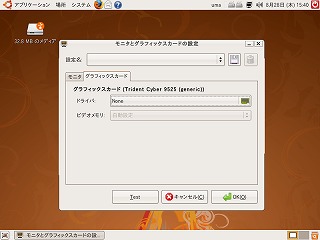 左の[モニタとグラフィックスカードの設定]画面が表示されます。
左の[モニタとグラフィックスカードの設定]画面が表示されます。
[グラフィックスカード]タブをクリックし、確認すると左の画面のようにドライバ:noneになっています。
このため800x600になっている可能性が高いので、ドライバーをインストールする。
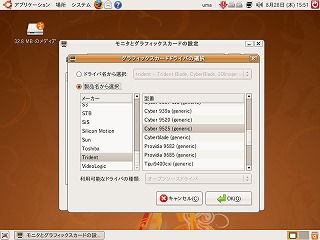 ドライバ右側の[カードの絵]をクリックすると下の画面が表示される。
ドライバ右側の[カードの絵]をクリックすると下の画面が表示される。
220FXはTrident Cyber 9525なので製品名から選択にチェックを入れて、[Trident][Cyber9525]を選択し、OK、OKをクリック。
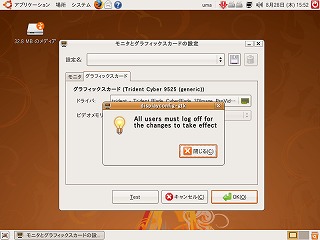 左の画面が表示されるで、閉じるをクリック。これで、ドライバーがインストールされた。
左の画面が表示されるで、閉じるをクリック。これで、ドライバーがインストールされた。
なぜか640x480で表示
再起動で立ち上がると、今度は640x480で表示されている。
[画面の解像度]で確認すると、今度はプルダウンで640x480までしか表示されない。
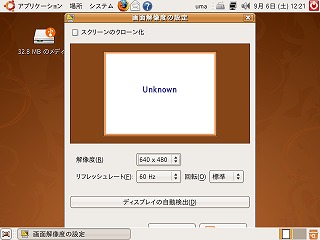 左の画面を見ると、解像度の設定も途中で切れている。
左の画面を見ると、解像度の設定も途中で切れている。
そういえば[220FXは、Windowsの設定時1024x768にするには、画面の色を16ビットにしないければいけない。]ただ、ubuntuの設定に画面の色を選択するものがない。
設定ファイルの変更その1[失敗]
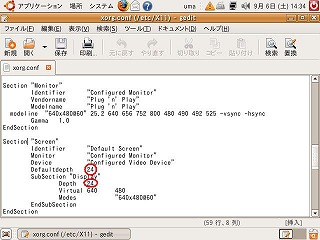 なるべく、GUIで行いたかったが、設定ファイルを確認する。
なるべく、GUIで行いたかったが、設定ファイルを確認する。
設定ファイルは、[etc/x11/xorg.conf]
確認のため、ファイルを開いてみると[Screen]の[Defaultdepth]と[Depth]が[24]になっている。
左の画面の赤丸が付いているところ。ここを[16]にすれば1024x768の表示が出来るのだろうか。
ちなみにDepthは日本語で深度という意味。
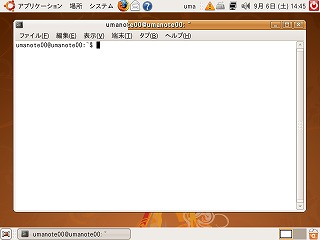 xorg.confを書き換えてみる。
xorg.confを書き換えてみる。
[アプリケーション]→[アクセサリー]→[端末]をクリック。
左の画面が表示される。
この画面で以下のコマンドを入力。
sudo gedit といれてEnter
パスワードを聞いてくるので、パスワードを入れてEnter
gedit(エディター)が立ち上がるので、開くでetc x11 xorg.confを選択する。
先程確認した[24]を[16]に変更し、保存。
[再起動をしたがだめだった。]
設定ファイルの変更その2成功
再度挑戦する。前回はグラフィックカードを設定し、640x480になってしまい。設定ファイルを変更したが800x600どまりだった。設定ファイルを変更すれば必ず成功するはずだが良くわからない。
以下は、とりあえず行ってみた方法だが、見事1024x768に変更できた。
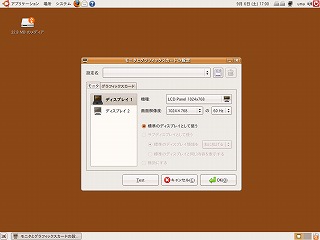 再度、[モニタとグラフィックスカードの設定]画面をたちあげ、今回はモニタの変更を行ってみる。
再度、[モニタとグラフィックスカードの設定]画面をたちあげ、今回はモニタの変更を行ってみる。
機種が[Plug 'n' Play]になっているので、変更することにした。[Plug 'n' Play]をクリックすると[モニタの設定]が表示される。メーカーはわからないのでとりあえず[Generic]を選択、型番は[LCD Panel 1024x768]を選択する。
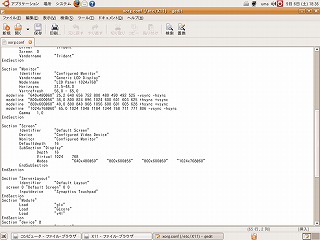 再起動をして、解像度の変更をしてみるが変更できない。設定ファイルを確認してみると最初に見た内容とだいぶ変わっている。
再起動をして、解像度の変更をしてみるが変更できない。設定ファイルを確認してみると最初に見た内容とだいぶ変わっている。
よく見てみると[Defaultdepth]と[Depth]が[24]になっているので、再度[16]に変更して保存する。
再起動後、解像度の変更をしてみると[解像度]に[1024x768]が表示されたので選択し[適用]をクリック。
[見事に1024x768で表示できるようになりました。]
下に成功した[xorg.conf]を記載します。増えたまたは自動で変更されたと思われる部分を[青]変更した部分を[赤]にしてあります。
直接変更と追加したほうが早いかもしれません。
Linuxは難しいなー!
# xorg.conf (X.Org X Window System server configuration file) # # This file was generated by failsafeDexconf, using # values from the debconf database and some overrides to use vesa mode. # # You should use dexconf or another such tool for creating a "real" xorg.conf # For example: # sudo dpkg-reconfigure -phigh xserver-xorg Section "InputDevice" Identifier "Generic Keyboard" Driver "kbd" Option "XkbRules" "xorg" Option "XkbModel" "pc105" Option "XkbLayout" "us" EndSection Section "InputDevice" Identifier "Configured Mouse" Driver "mouse" EndSection Section "InputDevice" Identifier "Synaptics Touchpad" Driver "synaptics" Option "SendCoreEvents" "true" Option "Device" "/dev/psaux" Option "Protocol" "auto-dev" Option "HorizEdgeScroll" "0" EndSection Section "Device" Identifier "Configured Video Device" Boardname "Trident Cyber 9525 (generic)" Busid "PCI:1:0:0" Driver "trident" Screen 0 Vendorname "Trident" EndSection Section "Monitor" Identifier "Configured Monitor" Vendorname ["Generic LCD Display"] Modelname ["LCD Panel 1024x768"] Horizsync 31.5-48.0 Vertrefresh 56.0 - 65.0 [modeline "640x480@60" 25.2 640 656 752 800 480 490 492 525 -vsync -hsync modeline "800x600@56" 36.0 800 824 896 1024 600 601 603 625 +hsync +vsync modeline "800x600@60" 40.0 800 840 968 1056 600 601 605 628 +hsync +vsync modeline "1024x768@60" 65.0 1024 1048 1184 1344 768 771 777 806 -vsync -hsync] Gamma 1.0 EndSection Section "Screen" Identifier "Default Screen" Device "Configured Video Device" Monitor "Configured Monitor" Defaultdepth [16]←[24から16に変更] SubSection "Display" Depth [16]←[24から16に変更] Virtual [1024 768] Modes ["640x480@60" "800x600@56" "800x600@60" "1024x768@60"] EndSubSection EndSection Section "ServerLayout" Identifier "Default Layout" screen 0 "Default Screen" 0 0 Inputdevice "Synaptics Touchpad" EndSection Section "Module" Load "glx" Load "GLcore" Load "v4l" EndSection Section "device" # Identifier "device1" Boardname "Trident Cyber 9525 (generic)" Busid "PCI:1:0:0" Driver "trident" Screen 1 Vendorname "Trident" EndSection Section "screen" # Identifier "screen1" Device "device1" Defaultdepth [16]←[24から16に変更] Monitor "monitor1" SubSection "Display" Depth [16]←[24から16に変更] Modes "640x480@60" EndSubSection EndSection Section "monitor" # Identifier "monitor1" Vendorname "Plug 'n' Play" Modelname "Plug 'n' Play" modeline "640x480@60" 25.2 640 656 752 800 480 490 492 525 -vsync -hsync Gamma 1.0 EndSection Section "ServerFlags" EndSection
ログイン画面が?
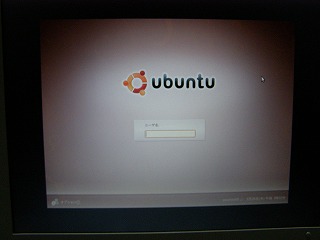 無事変更できたが、ログイン画面がおかしくなっている。どうすれば、元に戻るのかが今のところわからない。
無事変更できたが、ログイン画面がおかしくなっている。どうすれば、元に戻るのかが今のところわからない。
変更前のログイン画面(デジカメ撮影)
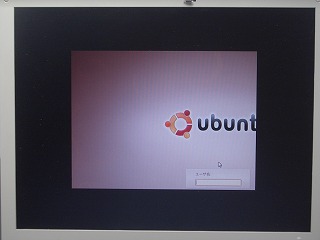 変更後のログイン画面(デジカメ撮影)
変更後のログイン画面(デジカメ撮影)
とりあえず、ログインは出来る。
